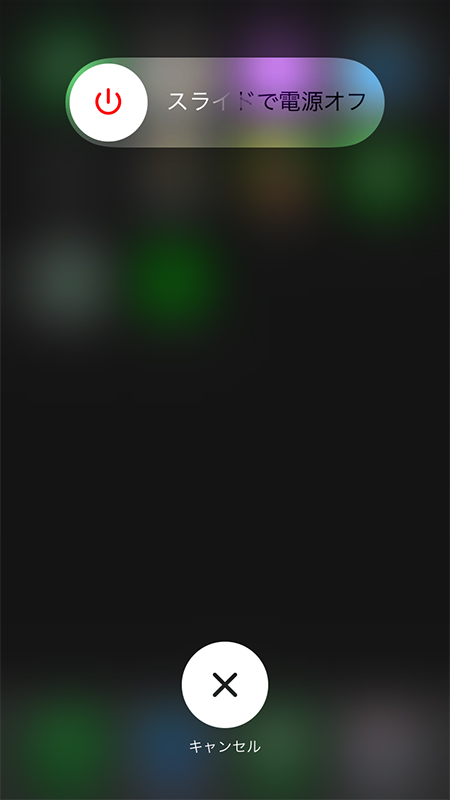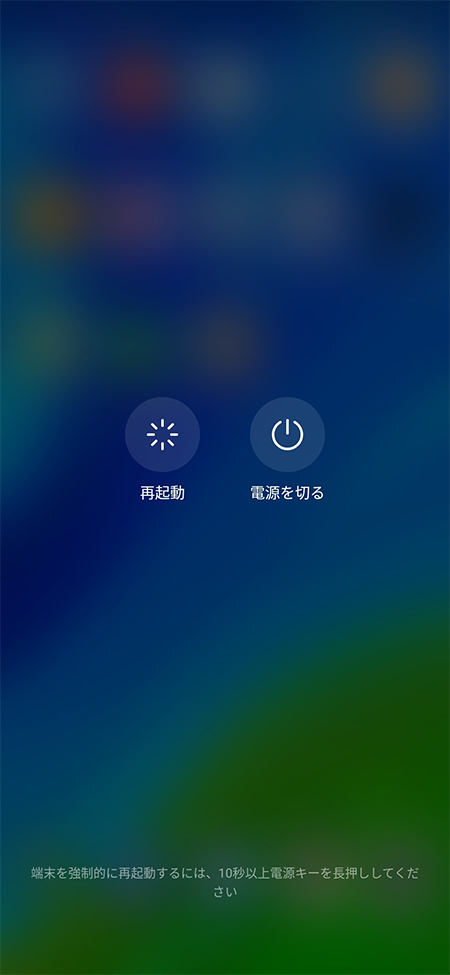LINE(ライン)の使い方 » 通知 » LINE 着信音・通知音が鳴らない原因と対策
LINE 着信音・通知音が鳴らない原因と対策
LINEの通知音が鳴らない・着信音が鳴らない・ライン電話がかかってきても鳴らない場合のよくある原因と対策を解説します。一つずつチェックして原因を調査して対応策を実施してください。
2019-02-21
2023-12-12
2023-12-12
そもそも通知がきてない(iPhone)
このページでとりあげるのは
場合は通知音や着信音は鳴りません。
通知がこない原因としてはよくあるのは突然通知がこなくったケースです。その原因として一番多いのは
スマホは指だけで操作するため便利な分、気づかないうちに画面に指が触れてておかしな設定になってしまったケースがよくあります。
通知音が鳴らない(そもそも通知がきていない)場合はトークルームの通知がオフになっていないか確認してください。また他の原因、詳しい調査方法はLINEから通知が届かないをご確認ください。
着信音・通知音が鳴らない原因と対策
です。通知や着信がきていない
通知がこない原因としてはよくあるのは突然通知がこなくったケースです。その原因として一番多いのは
トークルームの通知をオフ
にしていること。スマホは指だけで操作するため便利な分、気づかないうちに画面に指が触れてておかしな設定になってしまったケースがよくあります。
通知音が鳴らない(そもそも通知がきていない)場合はトークルームの通知がオフになっていないか確認してください。また他の原因、詳しい調査方法はLINEから通知が届かないをご確認ください。
端末の通知設定
iPhoneの設定へからLINEを選択する
iphoneの
設定
を押して、表示メニューからLINE
を選択してください。
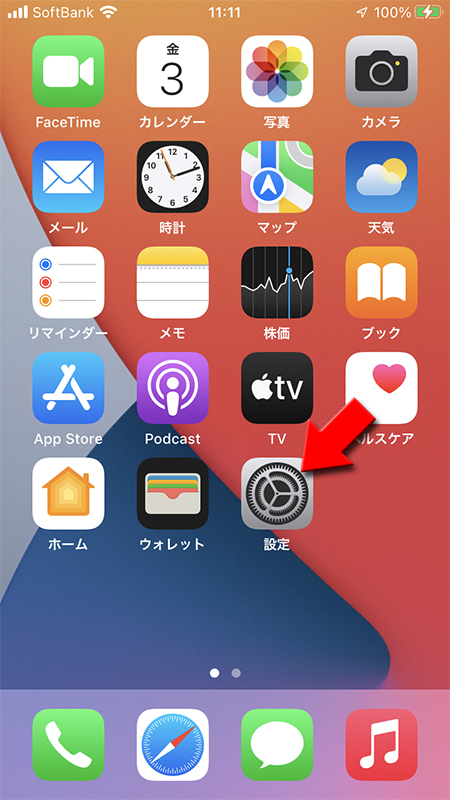
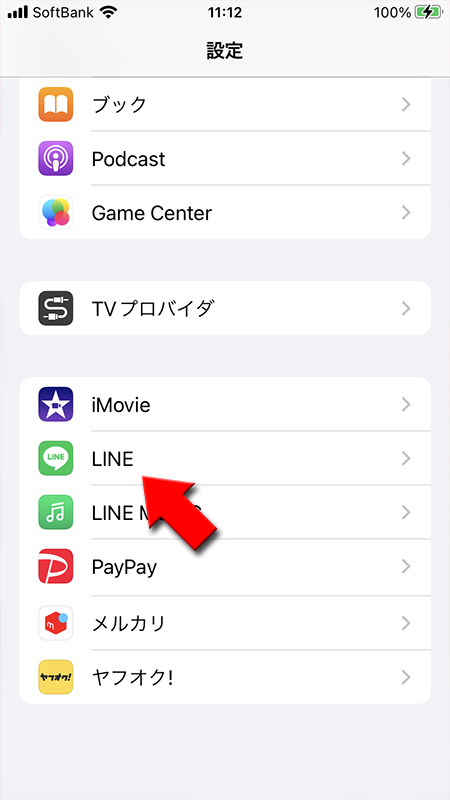
通知設定からLINEの通知を許可する
LINEの設定の
通知
を押して、通知設定で通知を許可
をオン
してください。これで通知が許可されます。即時通知
もオン
してください。※
通知設定を編集していなければ全て通知がONになっているので問題ありません。
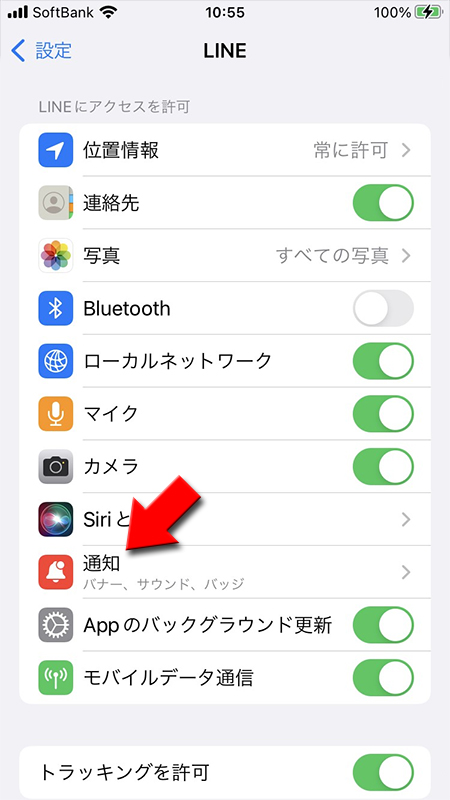
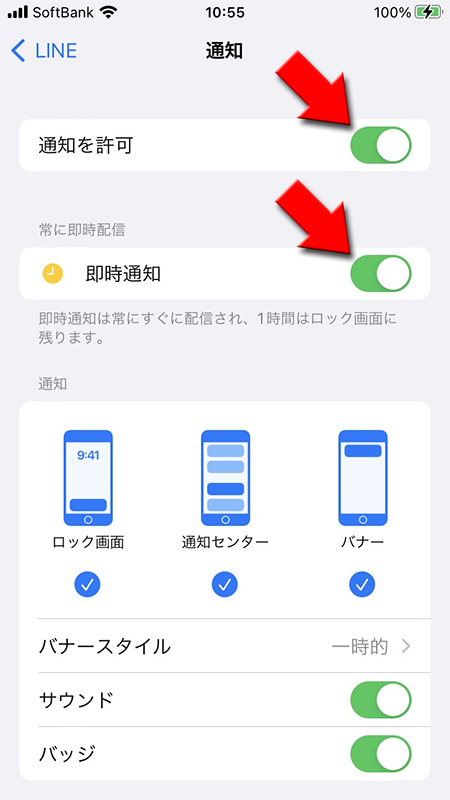
サウンドの通知をオン
通知を許可していてもサウンドがオフの場合は通知音がなりません。
サウンド
をオン
にしていることを確認してください。。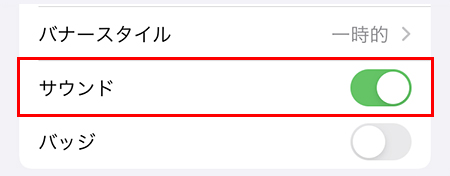
LINEアプリ全体の通知設定
設定ページへ移動する
設定ページから通知へ移動する
通知
に移動して、「通知設定」「一時停止設定」「新着メッセージ」「アプリ内通知」の状態を確認してください。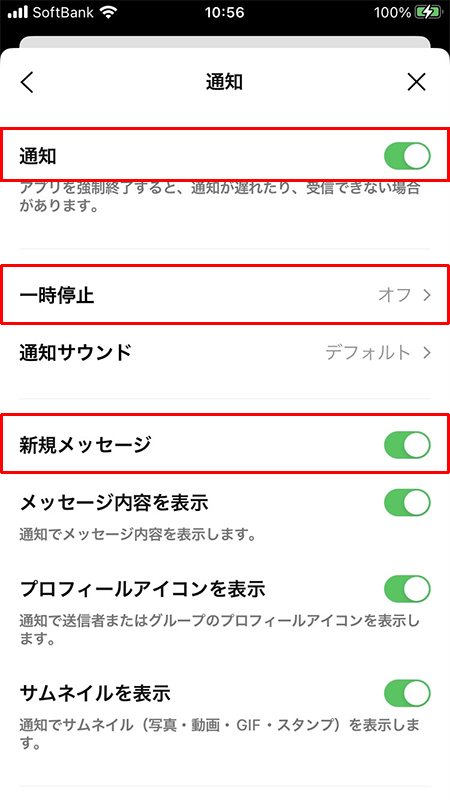
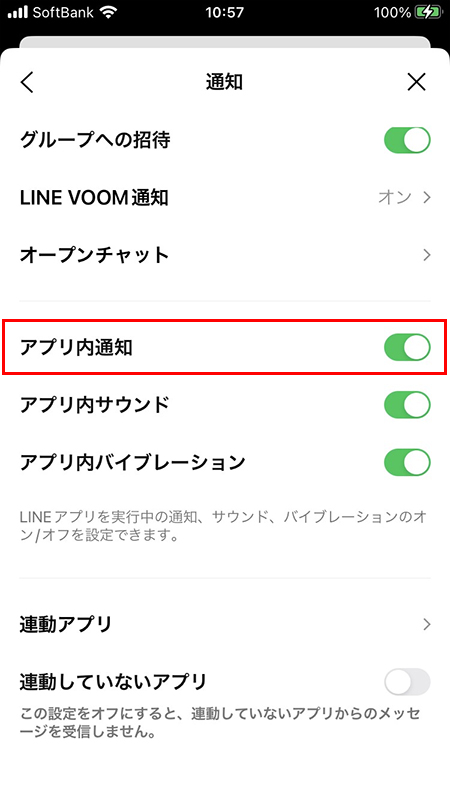
LINEアプリ個別の通知設定
トークルームの通知確認
トークルームは個別で通知のオンオフができます。
通知音がならないトークルームの通知がオフになっていないか確認しましょう。
通知音がならないトークルームの通知がオフになっていないか確認しましょう。
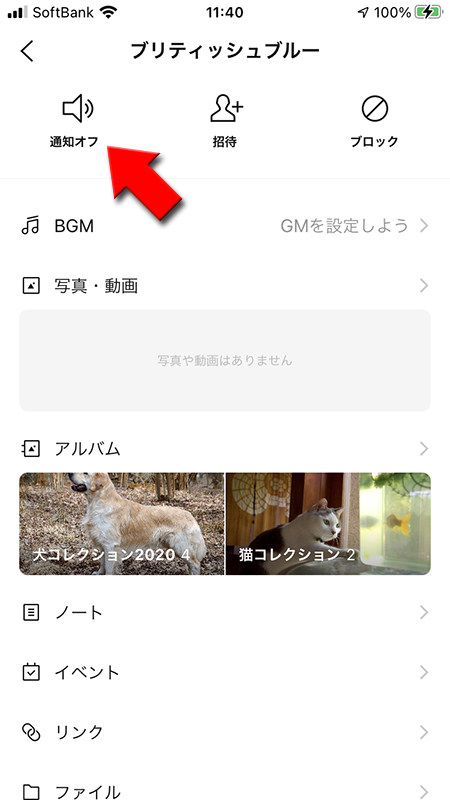
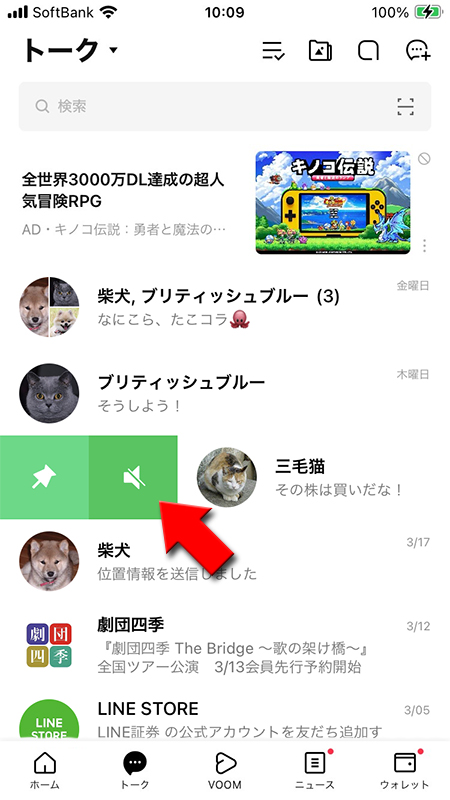
消音モードになっている(iPhone)
スマホがサイレントモードになっていれば着信音や通知音は鳴りません。
特にiPhoneでは端末横のスイッチを切り替えるだけで消音モードになりますので、病院や電車などで消音モードにしたのを戻し忘れるといったケースがよくあります。消音モードでは
またiPhoneをカバンやポケットなどに入れていたり、端末の横を握って持ったりしていると
特にiPhoneでは端末横のスイッチを切り替えるだけで消音モードになりますので、病院や電車などで消音モードにしたのを戻し忘れるといったケースがよくあります。消音モードでは
LINEのメッセージでだけなく、LINE電話も鳴りません。
またiPhoneをカバンやポケットなどに入れていたり、端末の横を握って持ったりしていると
自分で意図せず消音モードになってしまっている
というケースが非常に多いので注意しましょう。スイッチが消音モードオン
端末スイッチ
端末横のスイッチが下がって、消音モード(オレンジ色が見えている状態)になっている状態です。

端末画面
消音モードでは
「消音モード オン」
と文字が表示され、着信音、通知音は鳴りません。※
設定によってバイブレーションが作動する場合もあります。
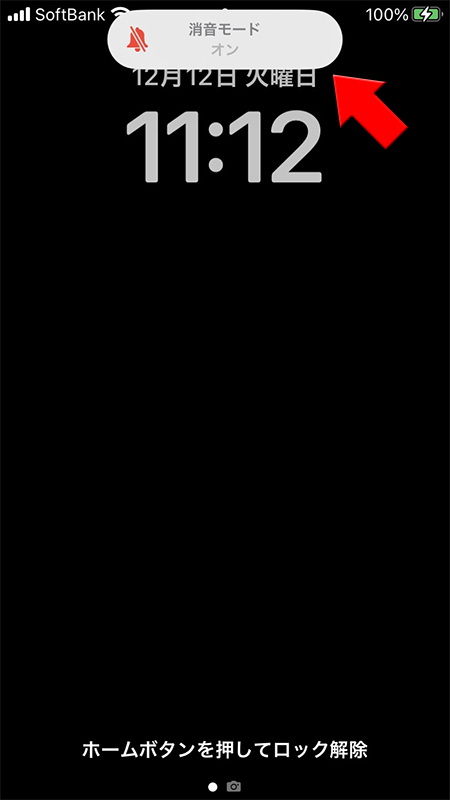
スイッチが通常モード
端末スイッチ
端末横のスイッチが上がって、通常モード(オレンジ色が見えていない)になっている状態です。

端末画面
消音モードでは
「消音モード オフ」
と文字が表示され、着信音、通知音が鳴る状態です。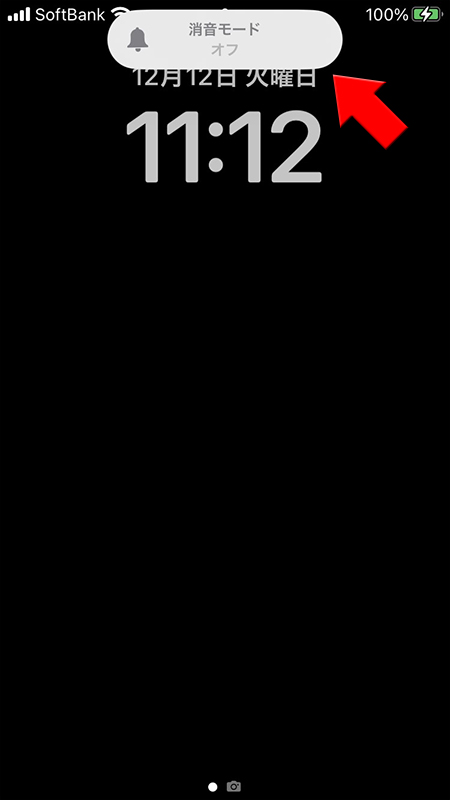
集中モード(おやすみ)になっている(iPhoneのみ)
iPhoneを使用している人は集中モード(おやすみ)を有効にしている場合は、特定の人のみの連絡以外はオフになっているので通知が来なかったり、着信音もなったりします。
集中モード(おやすみ)は開始時刻、終了時刻が設定できます。いつも夜や朝方の通知がこないなど特定の時刻に通知がない場合は集中モード(おやすみ)がオンになっている可能性があります。
集中モード(おやすみ)の設定をご確認ください。
集中モード(おやすみ)は開始時刻、終了時刻が設定できます。いつも夜や朝方の通知がこないなど特定の時刻に通知がない場合は集中モード(おやすみ)がオンになっている可能性があります。
集中モード(おやすみ)の設定をご確認ください。
設定から集中モード(おやすみ)を確認
iPhoneの設定から
おやすみモードのスケジュールがオンの場合、該当時間に通知は来ませんのでご注意ください。
集中モード
を選択し、おやすみモード
を選んでください。おやすみモードのスケジュールがオンの場合、該当時間に通知は来ませんのでご注意ください。
※
iPhoneではその他集中モードで通知をオフにできますので各モードをご確認ください。
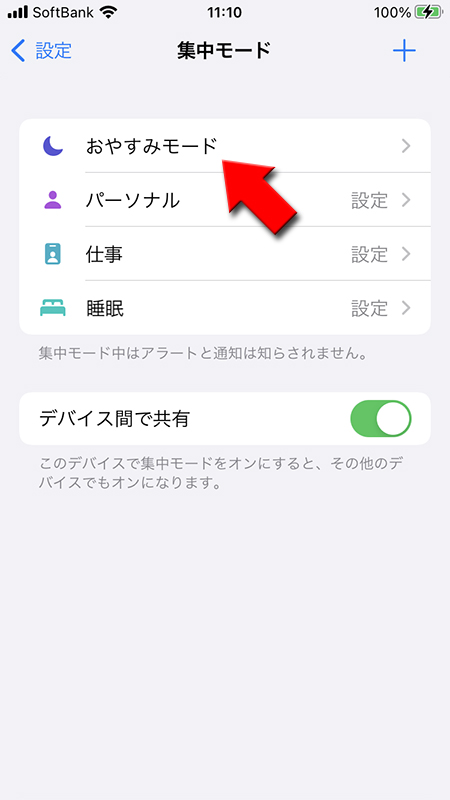
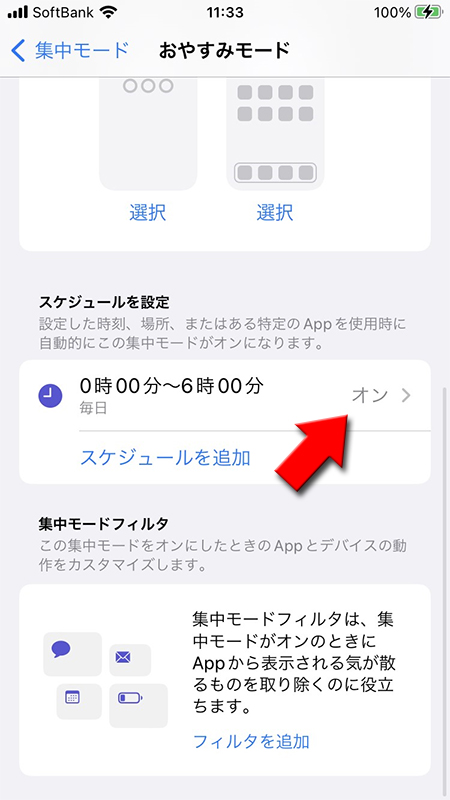
集中モード(おやすみ)のかんたんアクセス
画面下部からスワイプして
その分誤操作もしやすいので、意図せずおやすみモードになってしまう可能性もありますのでご注意ください。
コントロールセンター
を表示します。月マークに色がついている場合(むらさき色)
はおやすみモードが有効になっています。月マークを押すことでオンとオフの切り替えが可能です。その分誤操作もしやすいので、意図せずおやすみモードになってしまう可能性もありますのでご注意ください。
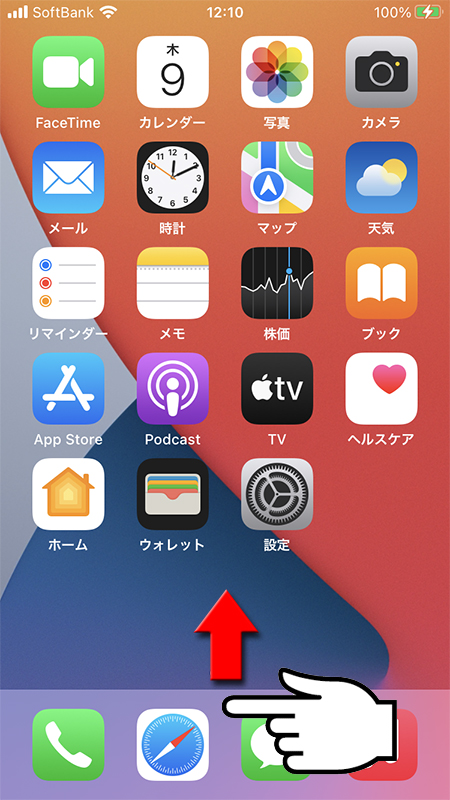
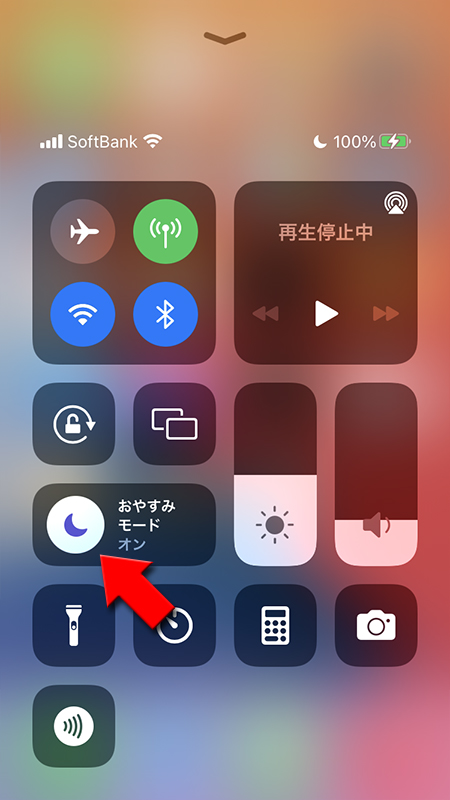
音量が小さい(iPhone)
通知音量と着信音量のそもそもの音量が小さすぎると通知音や着信音に気づきません。
サイレントモードではない状態を確認し、通知音量と着信音量を確認してください。
サイレントモードではない状態を確認し、通知音量と着信音量を確認してください。
iPhoneの設定で調整
iPhoneのサウンド設定で通知音量と着信音量の設定が行えます。
バーを動かすと設定した着信音も鳴りますので、実際の音量を聞きながら設定できます。
バーを動かすと設定した着信音も鳴りますので、実際の音量を聞きながら設定できます。
着信音/通知音のボリュームを確認する
設定から
サウンドと触覚
を選択します。着信音と通知音
でボリュームの設定をおこなってください。
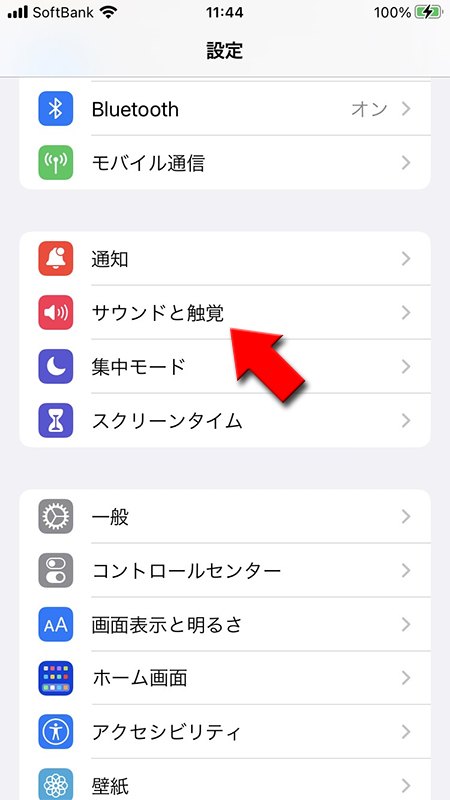
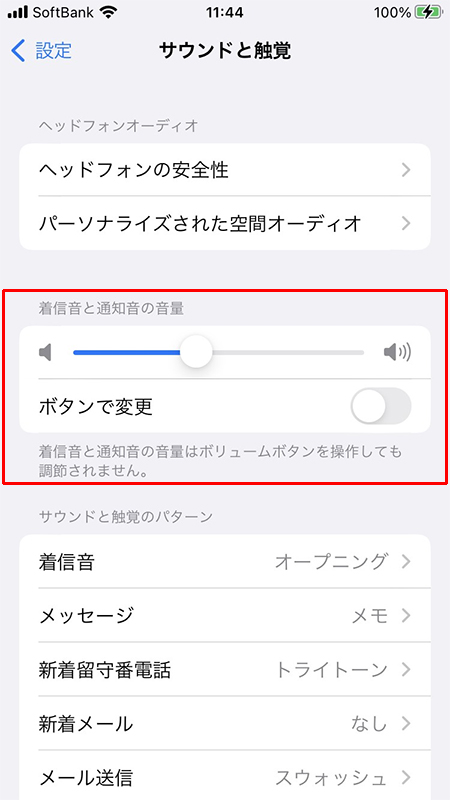
端末のボタンで調整
iPhone端末の左側のボタンで調整します。

端末のボタンで着信音量を変更する
端末の左側の上下ボタンを押せば、iPhoneの画面に音量が表示されますので、見ながら着信音の変更ができます。
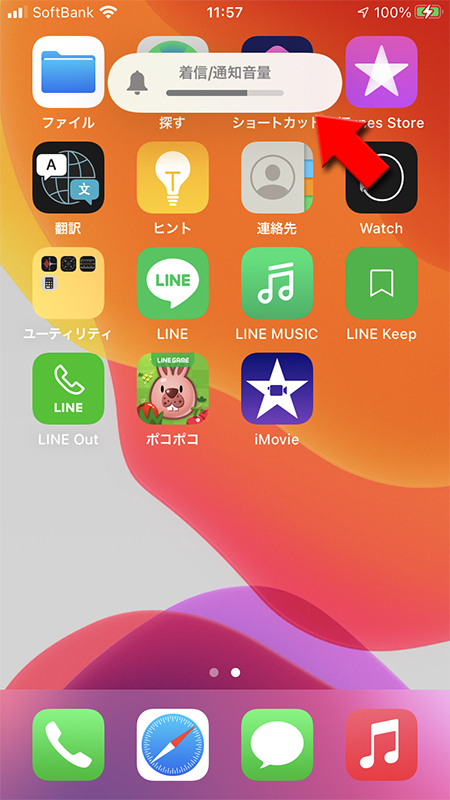
端末のボタンで調整
iPhoneの設定で、サウンドと触覚の着信音と通知音の
ボタンで変更
がオン
になっていない場合は、端末の左側のボリュームボタンを操作しても通知音量と着信音量は変更されませんのでご注意ください。
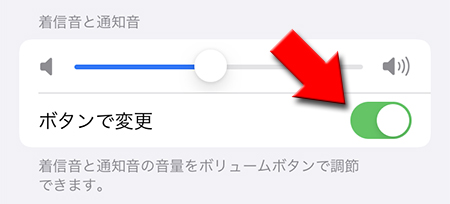
そもそも通知がきてない(Android)
このページでとりあげるのは
場合は通知音や着信音は鳴りません。
通知がこない原因としてはよくあるのは突然通知がこなくったケースです。その原因として一番多いのは
スマホは指だけで操作するため便利な分、気づかないうちに画面に指が触れてておかしな設定になってしまったケースがよくあります。
通知音が鳴らない(そもそも通知がきていない)場合はトークルームの通知がオフになっていないか確認してください。また他の原因、詳しい調査方法はLINEから通知が届かないをご確認ください。
着信音・通知音が鳴らない原因と対策
です。通知や着信がきていない
通知がこない原因としてはよくあるのは突然通知がこなくったケースです。その原因として一番多いのは
トークルームの通知をオフ
にしていること。スマホは指だけで操作するため便利な分、気づかないうちに画面に指が触れてておかしな設定になってしまったケースがよくあります。
通知音が鳴らない(そもそも通知がきていない)場合はトークルームの通知がオフになっていないか確認してください。また他の原因、詳しい調査方法はLINEから通知が届かないをご確認ください。
端末の通知設定
スマホ自体が通知設定許可の状態になっているか確認してください。
LINEの設定で通知を許可にしていても、スマホ自体の通知を許可していないと通知は届きません。
LINEの設定で通知を許可にしていても、スマホ自体の通知を許可していないと通知は届きません。
設定から通知へ移動する
Androidの
設定
を押して通知
を選んでください。
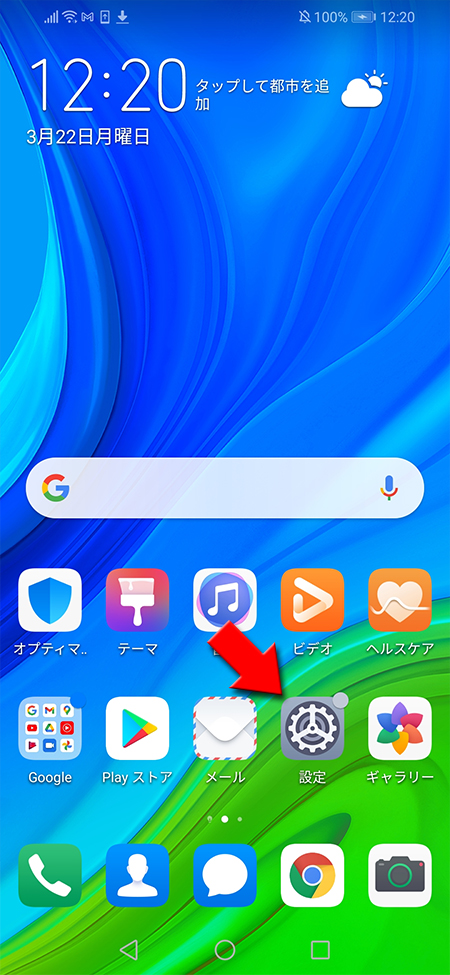
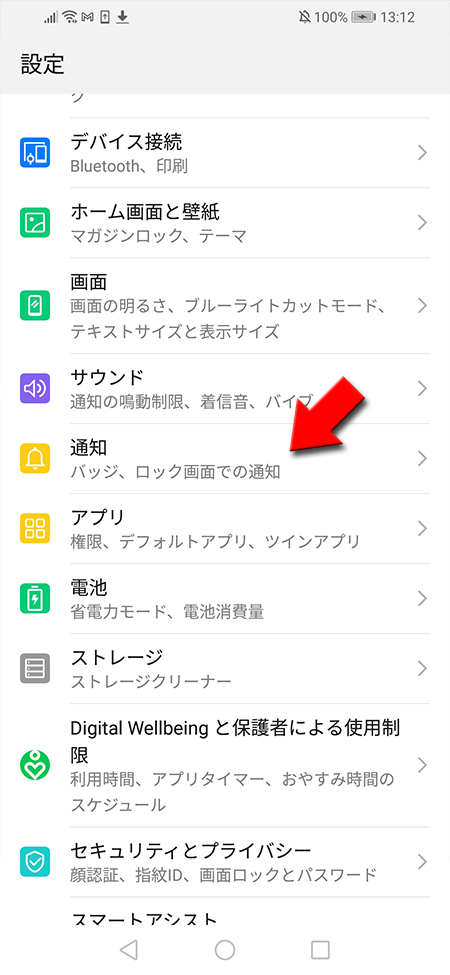
LINEアプリ通知設定を確認
通知設定から
LINEへの通知が
LINEアプリ
を押してください。LINEへの通知が
許可
になっているか確認してください。通知が許可の上で細かい通知の設定が有効になっているかも確認してください。
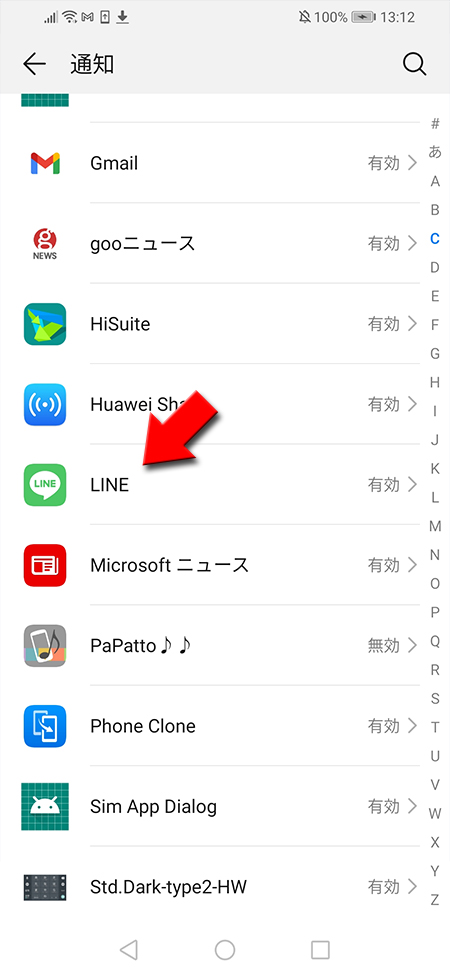
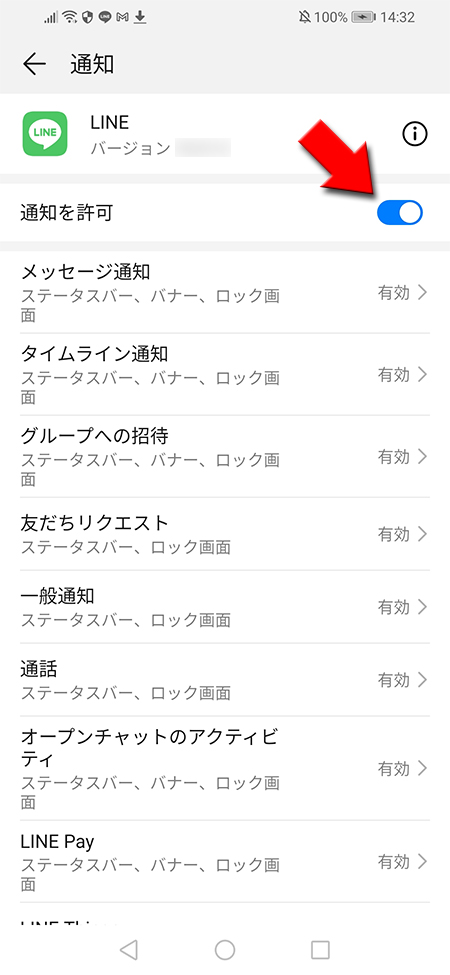
LINEの通知設定
LINEの通知設定が全てオンになっているか確認してください。
LINEアプリ全体の通知を確認する
Androidの場合は「通知設定」がオンになっているか「一時停止設定」が動作していないか確認してください。「新着メッセージ」「アプリ内通知」はございません。
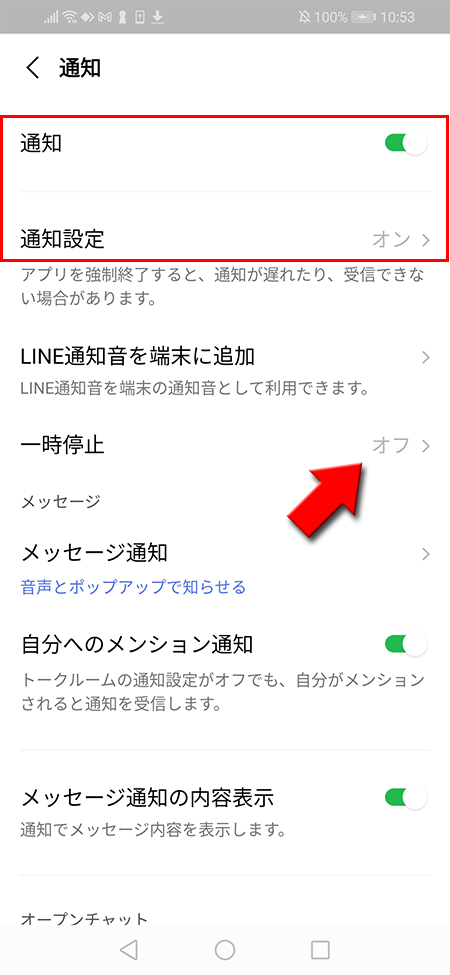
LINEアプリ個別の通知設定
トークルームの通知確認
トークルームは個別で通知のオンオフができます。
通知音がならないトークルームの通知がオフになっていないか確認しましょう。
通知音がならないトークルームの通知がオフになっていないか確認しましょう。
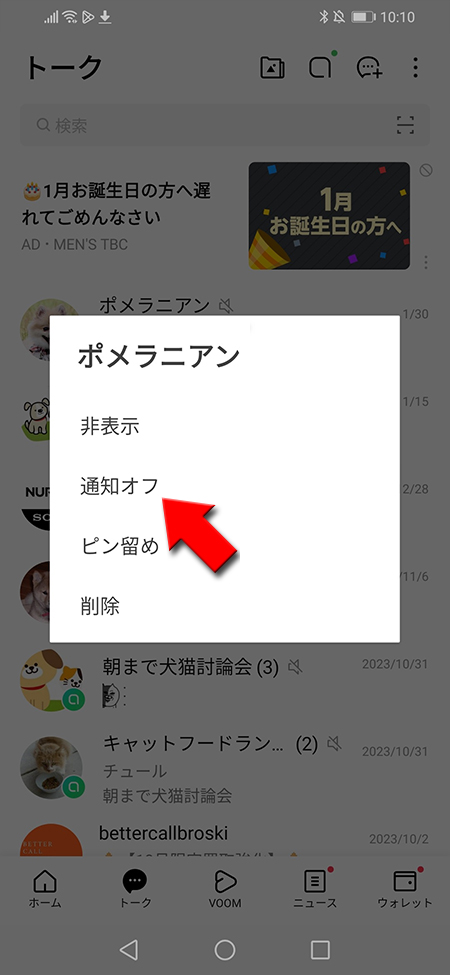
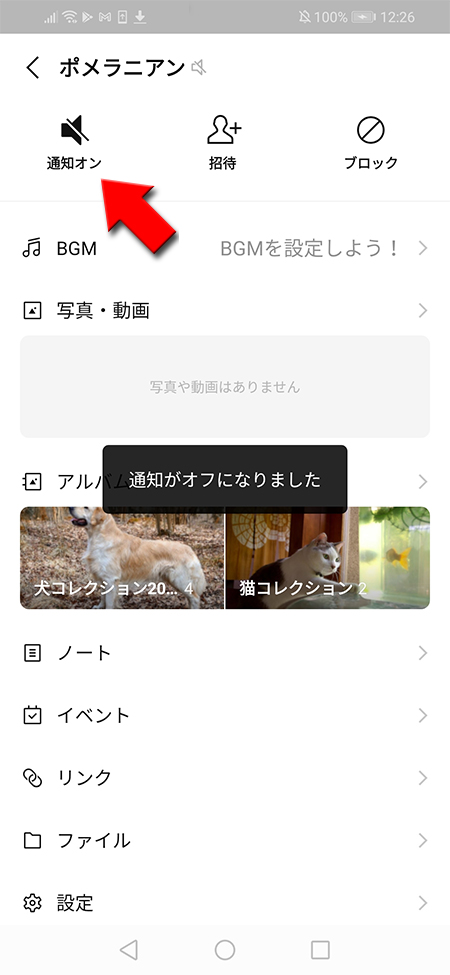
サイレントモードになっている(Android)
スマホがサイレントモードになっていれば着信音・通知音は鳴りません。
Android端末はiPhoneと違い端末横のスイッチを切り替えるだけでサイレントモードになりませんので誤作動はすくないですが、カバンやポケットなどに入れていたり、端末の横を握って持ったりしていると
Android端末はiPhoneと違い端末横のスイッチを切り替えるだけでサイレントモードになりませんので誤作動はすくないですが、カバンやポケットなどに入れていたり、端末の横を握って持ったりしていると
自分で意図せずサイレントモードになってしまっている
ケースもあります。

端末のボタンからサイレントモード
機種によりますが、Androidは着信音のボリューム(マーク)とその他メディアのボリューム(マーク)がわかれています。
端末横の上下ボタンを押すことでボリュームの設定ができます。マークを押せばサイレントモードになります。
端末横の上下ボタンを押すことでボリュームの設定ができます。マークを押せばサイレントモードになります。
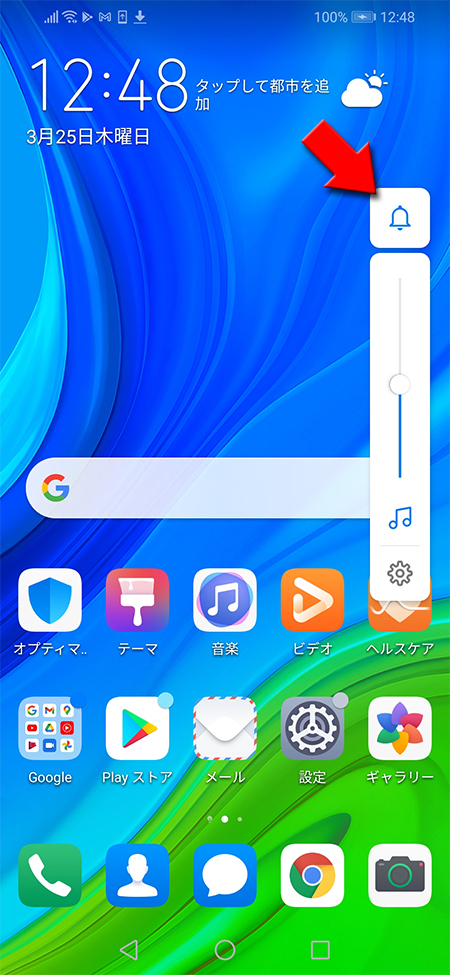
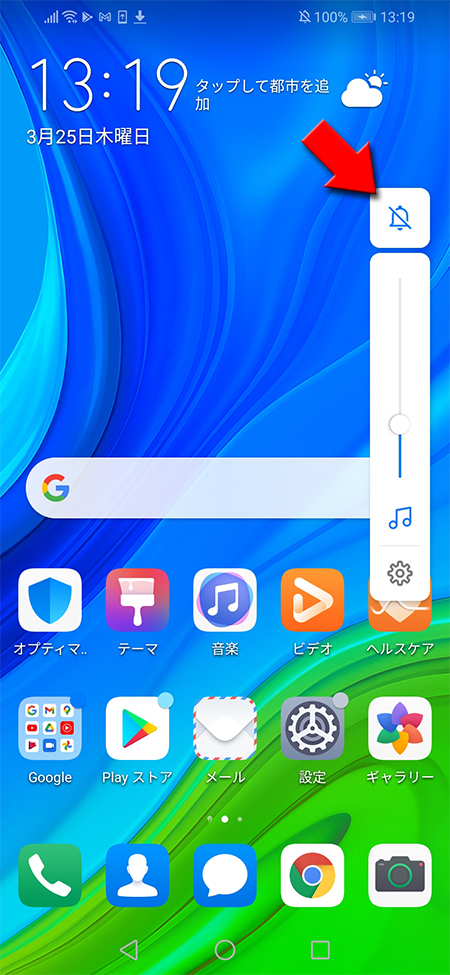
端末のボタンを確認する
機種によりますがマークを二回押せば、着信音のボリューム設定とその他メディアのボリューム設定ができます。
またAndroid端末の音量を
またAndroid端末の音量を
ゼロ
にすると、バイブレーションのみのモードになります。
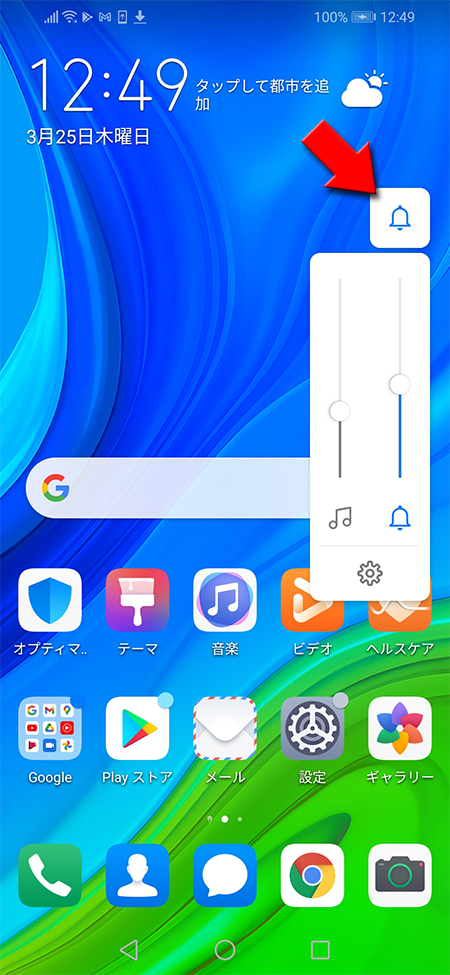
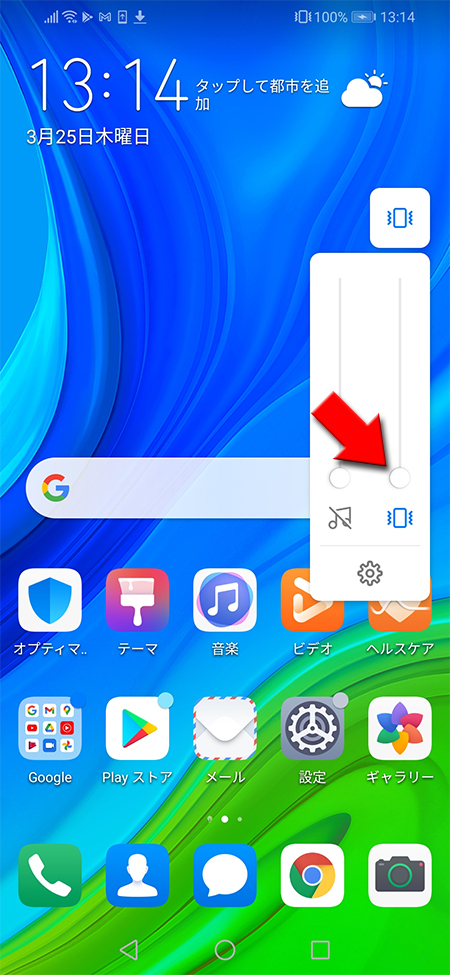
おやすみ時間モード(Android)
「おやすみ時間モード」が有効の場合は通知がこない場合がありますので、当然通知音もありません。
おやすみモードは開始時刻、終了時刻が設定できます。いつも夜や朝方の通知がこない場合はおやすみ時間モードがオンになっている可能性があります。
おやすみ時間モードの設定をご確認ください。
おやすみモードは開始時刻、終了時刻が設定できます。いつも夜や朝方の通知がこない場合はおやすみ時間モードがオンになっている可能性があります。
おやすみ時間モードの設定をご確認ください。
設定からDigital Wellbeingへ移動
「おやすみ時間モード」は「Digital Wellbeing」機能のひとつですので、設定から
Digital Wellbeingから
Digital Wellbeingと保護者による使用制限
を選んでください。Digital Wellbeingから
おやすみ時間モード
を選択してください。
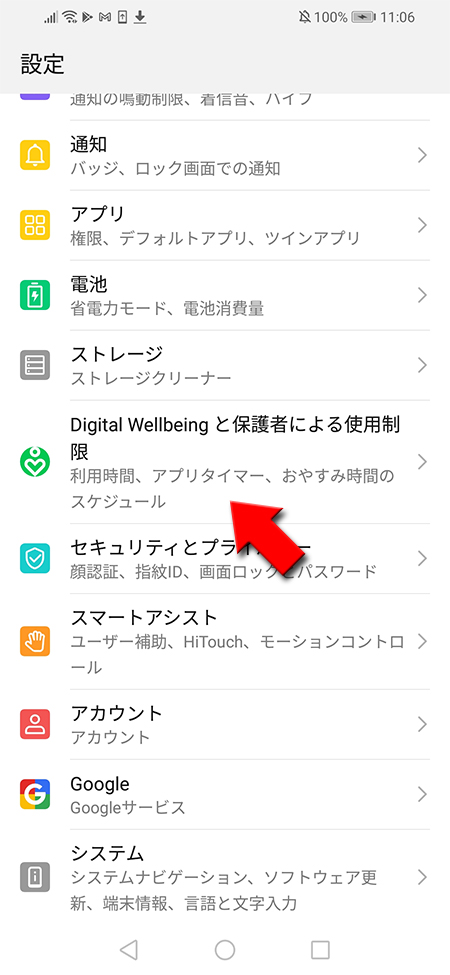
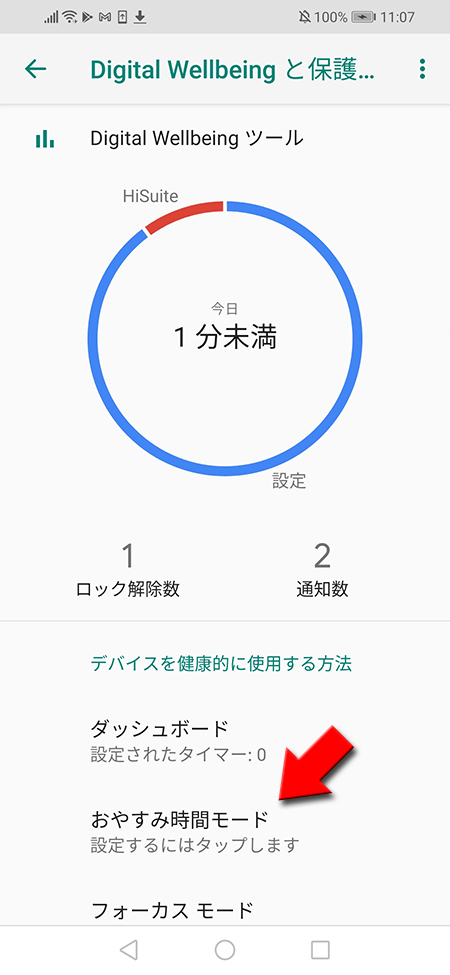
おやすみ時間モードの設定
おやすみ時間モードでは開始と終了時刻の設定や画面のモノクロモードなど設定できます。
設定により、緊急の連絡くる可能性がある人物や連絡先は通知や着信の許可ができますので便利です。
設定により、緊急の連絡くる可能性がある人物や連絡先は通知や着信の許可ができますので便利です。
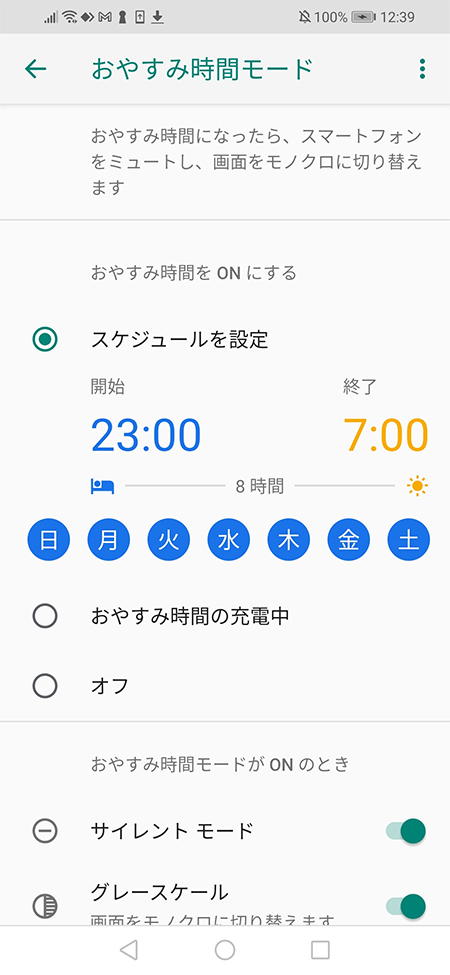
音量が小さい(Android)
通知音量と着信音量のそもそもの音量が小さすぎると通知音や着信音に気づきませんし、音量がゼロの場合は通知音や着信音は鳴りません。サイレントモードではない状態を確認し、通知音量と着信音量を確認してください。
端末右横のボリュームボタンで音量の調整はできますが、設定画面からも変更可能です。
端末右横のボリュームボタンで音量の調整はできますが、設定画面からも変更可能です。
着信音/通知音のボリュームを確認する
設定から
サウンド
を選択します。着信音の音量
でボリュームの設定をおこなってください。
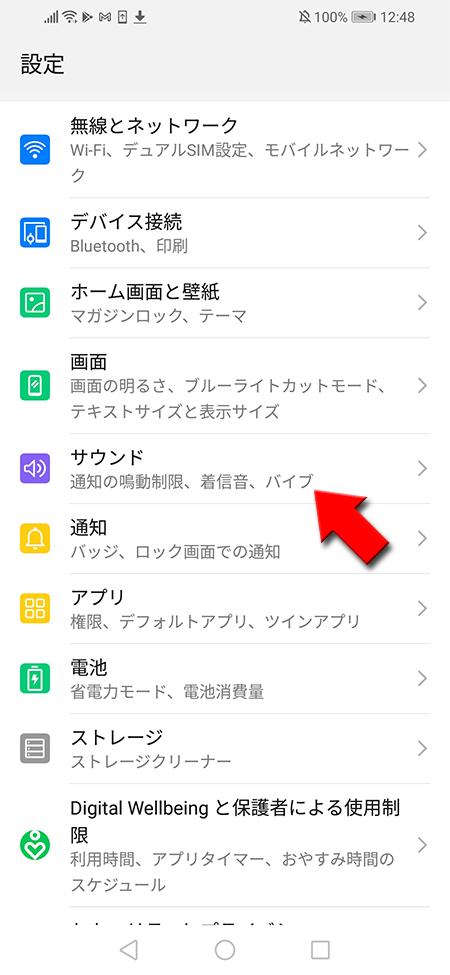
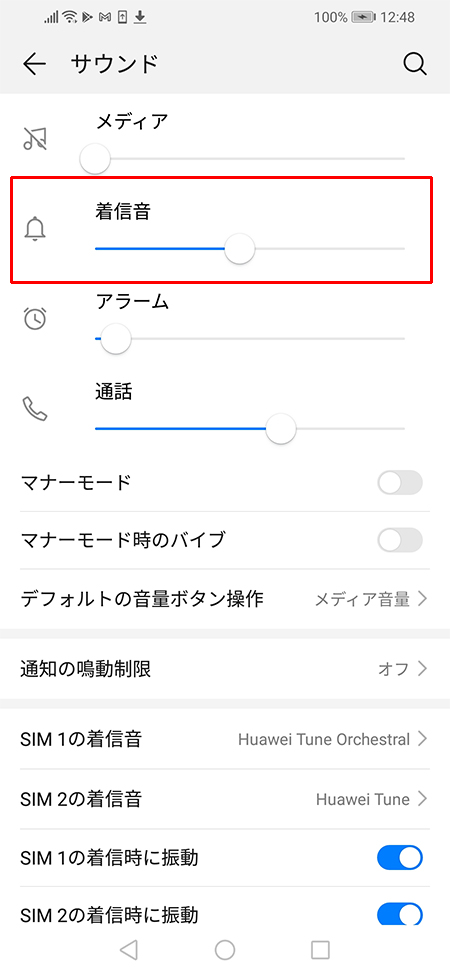
Bluetoothの接続を切る(共通)
ワイヤレスのイヤホンなどをつかっている場合は一度Bluetoothの接続を切りましょう。
イヤホンを使用していれば音はイヤホンからしか聞こえません。ワイヤレスイヤホンの設定次第ではイヤホンを外していてもBluetoothの接続を維持したままの場合があります。
イヤホンを外しても音がならない場合、イヤホンがBluetoothの接続したままの可能性がありますので注意しましょう。
イヤホンを使用していれば音はイヤホンからしか聞こえません。ワイヤレスイヤホンの設定次第ではイヤホンを外していてもBluetoothの接続を維持したままの場合があります。
イヤホンを外しても音がならない場合、イヤホンがBluetoothの接続したままの可能性がありますので注意しましょう。
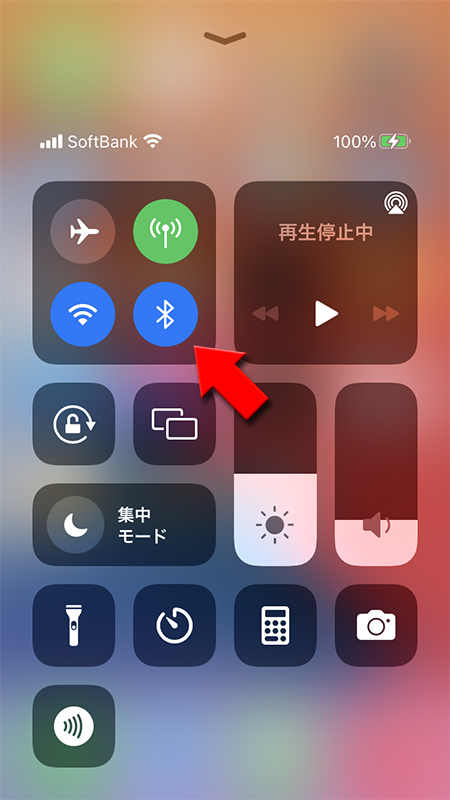
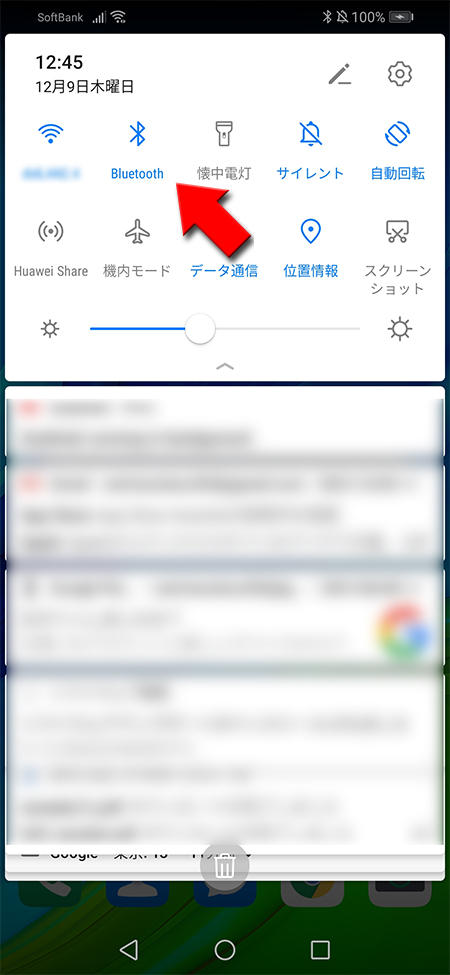
原因不明の解決策
通知がこない原因を調べてみたけど上記のどれも当てはまらない人は、万能の解決策
スマートフォンは小さなパソコンです。パソコンで何かおかしな挙動があった場合は再起動すると同様に、スマートフォンでも
一度スマホを再起動
しましょう。スマートフォンは小さなパソコンです。パソコンで何かおかしな挙動があった場合は再起動すると同様に、スマートフォンでも
再起動
することは不具合解消の有効な解決策といえます。
いろいろ調べたけど原因が何だかわからないといった場合はスマホの電源を完全に切って、再び電源を入れてください。不思議と不具合が解決する場合が多いです。